Aggiornare i driver del PC è un’operazione fondamentale per mantenere il computer stabile, veloce e compatibile con...
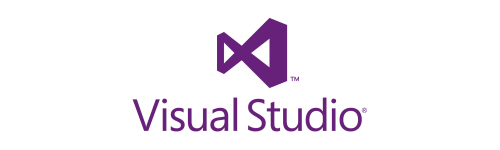
Microsoft Visual Studio je integrirano razvojno okruženje (IDE) stvoreno od strane Microsofta za programiranje softverskih aplikacija na različitim platformama. Zahvaljujući svojoj kompatibilnosti s brojnim programskim jezicima, kao što su C#, Python, JavaScript i .NET , postao je jedan od najčešće korištenih alata od strane developera širom svijeta. Ovo IDE nudi napredne alate za debugging, pisanje koda i upravljanje projektima, čineći rad developera učinkovitijim i organiziranijim.
Visual Studio je razvojna platforma koja omogućuje pisanje, testiranje i distribuciju softvera za operativne sustave Windows, macOS i Linux. Rođen 1997. godine, s vremenom se razvio uvođenjem naprednih funkcionalnosti kao što su IntelliSense, GitHub integracija, Live Share i AI podrška za dovršetak koda .
Treba razlikovati od Visual Studio Code , koji je lagani i multiplatformski uređivač koda, dok je Visual Studio potpuni IDE s naprednim funkcionalnostima za ciklus razvoja softvera.
Visual Studio se koristi za razvoj širokog spektra aplikacija, uključujući:
Windows desktop aplikacije : zahvaljujući podršci za .NET, C++ i druge tehnologije , idealan je za stvaranje poslovnog softvera i desktop aplikacija.
Web stranice i web aplikacije : nudi integraciju s ASP.NET, HTML, CSS i JavaScript , omogućavajući razvoj dinamičkih web stranica i aplikacija temeljenih na webu.
Mobilna aplikacija za Android i iOS : zahvaljujući Xamarin , moguće je razviti multiplatformske aplikacije s jedinstvenom bazom koda.
Razvoj u oblaku : integracija s Microsoft Azure omogućuje stvaranje, testiranje i distribuciju aplikacija u oblaku.
Razvoj videoigara : podržava alate za razvoj igara s Unity , čineći ga popularnim izborom među razvojnim programerima igara.
Strojno učenje i AI : zahvaljujući integraciji s knjižnicama od umjetna inteligencija i automatsko učenje , korisno je za projekte temeljene na velikim podacima i AI.
Visual Studio uključuje niz naprednih alata za razvoj softvera, uključujući:
Pametni uređivač koda s IntelliSense , koji automatski predlaže dovršetak koda.
Napredno uklanjanje pogrešaka za otkrivanje pogrešaka i optimizaciju koda.
Podrška za kontrolu izvornog koda s izvornom integracijom s Git i GitHub .
Uživo Dijeli , koji omogućava suradnju u stvarnom vremenu između više razvijatelja.
Podrška za više platformi , omogućujući razvoj na Windowsu, macOSu i Linuxu.
Prilagodba putem proširenja , kako bi prilagodili IDE vlastitim potrebama.
Microsoft Visual Studio dostupan je u različitim verzijama:
Visual Studio Community : besplatna verzija prikladna za studente i individualne razvijatelje.
Visual Studio Professional : osmišljena za bolje strukturirane razvojne timove. Cijena je 199 € s licencom važećom za 1 uređaj. Nema roka trajanja.
Visual Studio Enterprise : nudi napredne alate za razvoj softvera na velikoj skali. Cijena je 399 €. Nema roka trajanja i može se ponovno koristiti u slučaju formatiranja.
Visual Studio i Visual Studio Code (VS Code) su dva različita proizvoda Microsofta, svaki s vlastitim jedinstvenim karakteristikama i preferiranim slučajevima upotrebe.
To je Potpuni IDE , pogodno za razvoj velikih poslovnih aplikacija.
Uključuje napredne funkcionalnosti i poput debugginga, upravljanja projektom, i podrške za više programskih jezika.
Ima složenije korisničko sučelje i strmiji je krivulja učenja.
Zahtijeva jednu plaćena licenca za profesionalne i poduzetničke verzije.
To je uređivač koda lagan i besplatan , pogodan za manje razvojne projekte i skripte.
Podržava proširenja za povećanje funkcionalnosti, čineći ga iznimno prilagodljiv .
È brzo i lako za koristiti, s minimalističkijim sučeljem.
Idealno za svakodnevno kodiranje , posebno za skriptne jezike i lagane web projekte.
Visual Studio se integrira s različitim platformama i alatima, uključujući:
Azure , za cloud computing i razvoj skalabilnih aplikacija.
GitHub , za upravljanje kodom i suradnju između timova.
Power BI , za analizu podataka i izradu naprednih nadzornih ploča.
Okvir za strojno učenje , kao TensorFlow i PyTorch.
Microsoft Visual Studio je snažno i svestrano IDE , prikladan kako za početnike programere tako i za profesionalce u industriji. Zahvaljujući njegovim napredne funkcionalnosti , na kompatibilnost s različiti programski jezici i integraciji s alatima za razvoj u oblaku, neophodan je alat za one koji rade u svijetu programiranja.
Otkrijte sve dostupne verzije posjetom našoj stranici posvećenoj Visual Studio .
Ostavi komentar